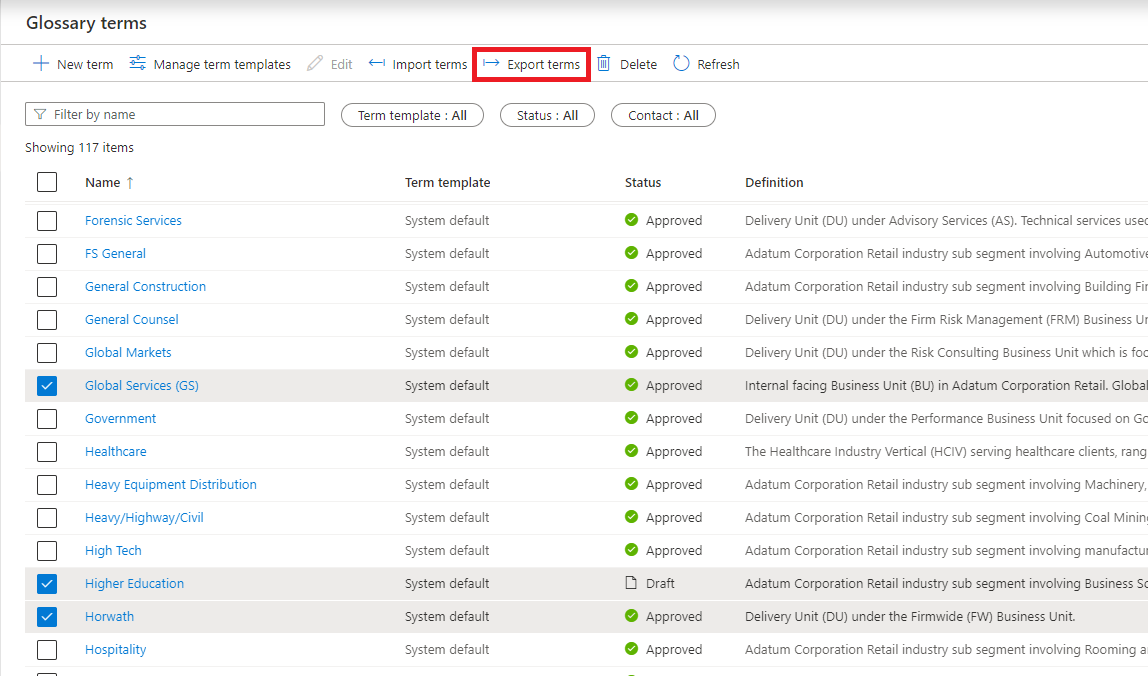Importieren und Exportieren von Glossarbegriffen
Hinweis
Microsoft Purview Data Catalog (klassisch) und Data Health Insights (klassisch) übernehmen keine neuen Kunden mehr, und diese Dienste, bisher Azure Purview, befinden sich jetzt im Kundensupportmodus.
In diesem Artikel wird beschrieben, wie Sie mit dem Unternehmensglossar in Microsoft Purview arbeiten. Es enthält Schritte zum Erstellen eines Unternehmensglossarbegriffs im Microsoft Purview Data Catalog. Außerdem erfahren Sie, wie Sie Glossarbegriffe mithilfe von .CSV Dateien importieren und exportieren und wie Sie begriffe löschen, die Sie nicht mehr benötigen.
Hinweis
Zum Bearbeiten des Glossars und zum Importieren oder Exportieren von Begriffen benötigen Sie Berechtigungen für Datenkuratoren.
Importieren von Begriffen in das Glossar
Die Microsoft Purview Data Catalog stellt eine Vorlage .CSV Datei bereit, mit der Sie Begriffe aus dem Katalog in Ihr Glossar importieren können. Doppelte Begriffe umfassen sowohl die Rechtschreibung als auch die Groß-/Kleinschreibung, da bei Begriffsnamen die Groß-/Kleinschreibung beachtet wird.
Öffnen Sie die Microsoft Purview Data Catalog.
Wenn Sie das klassische Microsoft Purview-Portal verwenden, wählen Sie Glossar aus. Wenn Sie das neue Microsoft Purview-Portal unter Unternehmensglossar verwenden, wählen Sie Glossare aus.
Wählen Sie das Glossar aus, in das Sie Begriffe importieren möchten.
- Wählen Sie im Microsoft Purview-PortalBegriffe anzeigen und dann Bedingungen importieren aus.
- Wählen Sie im klassischen GovernanceportalBedingungen importieren aus.
Wählen Sie die Vorlage oder Vorlagen für die Begriffe aus, die Sie importieren möchten, und wählen Sie dann Weiter aus.
Sie können mehrere Vorlagen auswählen und Begriffe für verschiedene Vorlagen aus einer einzelnen .csv-Datei importieren.
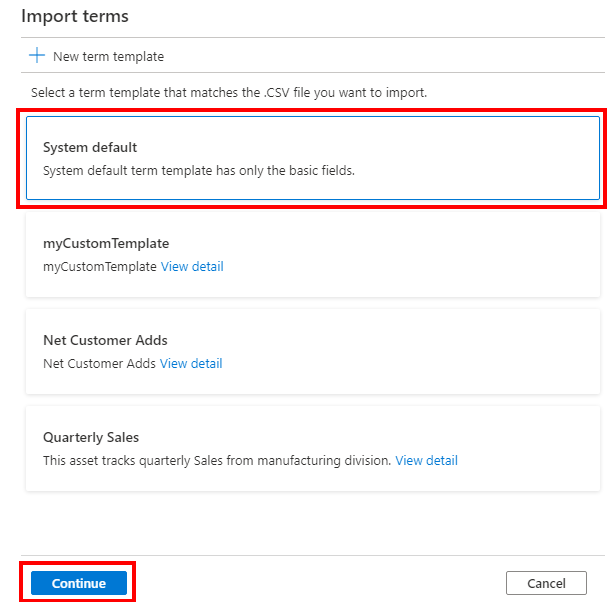
Laden Sie die .csv-Vorlage herunter, und verwenden Sie sie, um die Begriffe einzugeben, die Sie hinzufügen möchten.
Geben Sie der Vorlagendatei einen Namen, der mit einem Buchstaben beginnt und nur Buchstaben, Zahlen, Leerzeichen, einen Unterstrich (_) oder andere Unicode-Zeichen enthält, die nicht im ASCII-Format enthalten sind. Sonderzeichen im Dateinamen führen zu einem Fehler.
Wichtig
Das System unterstützt nur das Importieren von Spalten, die in der Vorlage verfügbar sind. Die Standardvorlage System verfügt über alle Standardattribute.
Benutzerdefinierte Ausdrucksvorlagen definieren sofort einsatzbereite Attribute und zusätzliche benutzerdefinierte Attribute. Daher unterscheidet sich die .CSV Datei je nach ausgewählter Ausdrucksvorlage in der Gesamtanzahl der Spalten und den Spaltennamen. Sie können die Datei auch nach dem Hochladen auf Probleme überprüfen.
Wenn Sie eine Datei mit einer Rich-Text-Definition hochladen möchten, müssen Sie die Definition mit Markuptags eingeben und die Spalte
IsDefinitionRichTextintruedie .CSV-Datei auffüllen.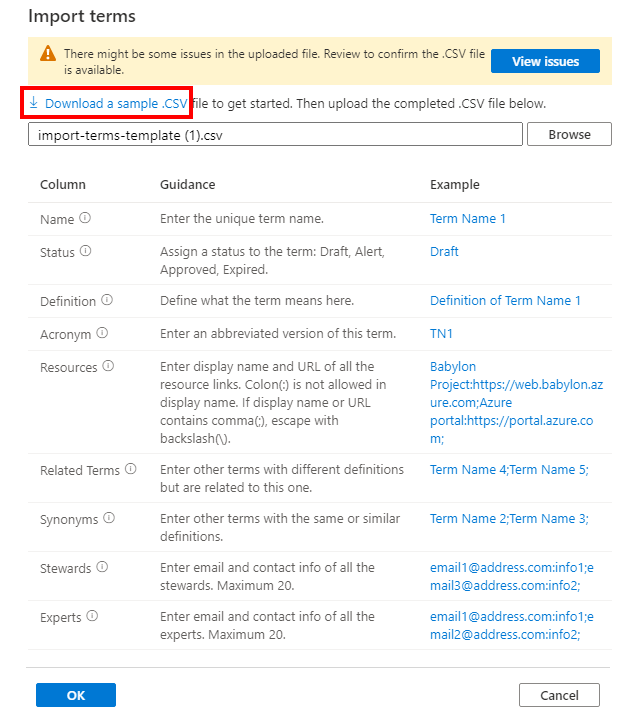
Nachdem Sie die .CSV-Datei ausgefüllt haben, wählen Sie die zu importierende Datei aus, und klicken Sie dann auf OK.
Das System lädt die Datei hoch und fügt alle Begriffe zum ausgewählten Glossar hinzu.
Wichtig
Die E-Mail-Adresse für einen Experten oder Steward sollte die primäre Adresse des Benutzers aus der Microsoft Entra Gruppe sein. Alternative E-Mails, Benutzerprinzipalnamen und Nicht-Azure AD-E-Mails werden noch nicht unterstützt.
Exportieren von Begriffen aus dem Glossar
Wenn Sie sich in einem Ihrer Glossare befindet, ist die Schaltfläche Begriffe exportieren standardmäßig deaktiviert. Nachdem Sie die Begriffe ausgewählt haben, die Sie exportieren möchten, ist die Schaltfläche Begriffe exportieren aktiviert.
Hinweis
Ausgewählte Begriffe müssen nicht aus derselben Ausdrucksvorlage stammen, um sie exportieren zu können.
Wählen Sie Bedingungen exportieren aus, um die ausgewählten Bedingungen herunterzuladen.
Wichtig
Der Importprozess unterstützt derzeit keine Aktualisierung des übergeordneten Ausdrucks.
Geschäftsbedingungen mit aktiviertem Genehmigungsworkflow
Wenn Workflows für einen Begriff aktiviert sind, durchlaufen alle Importaktionen für den Begriff eine Genehmigung, bevor sie im Datenkatalog gespeichert werden.
Wenn ein Importgenehmigungsworkflow für das Microsoft Purview-Glossar aktiviert ist, wird beim Importieren von Begriffen über .CSV Datei im Fenster Importieren die Option Zur Genehmigung übermitteln anstelle von OK angezeigt. Wenn Sie Zur Genehmigung übermitteln auswählen , wird der Workflow ausgelöst. Die Begriffe in der Datei werden jedoch erst im Katalog aktualisiert, wenn alle Genehmigungen erfüllt sind.
Nächste Schritte
- Weitere Informationen zu Glossarbegriffen finden Sie in der Glossarreferenz.
- Weitere Informationen zu Genehmigungsworkflows des Unternehmensglossars finden Sie unter Genehmigungsworkflow für Geschäftsbegriffe.